Master per clonazione
Facendo clic su Virtualizzazione > Contrassegna come master per la clonazione in Dettagli del computer, è possibile visualizzare la seguente finestra a comparsa:
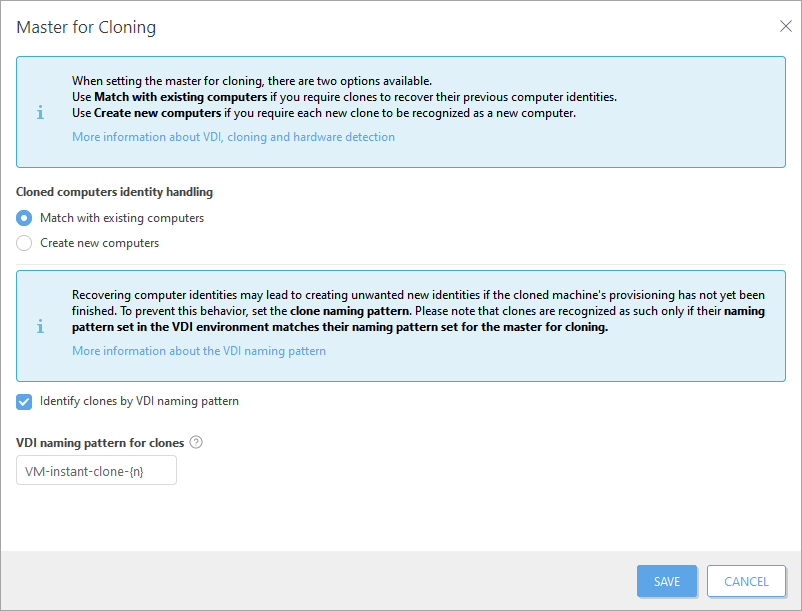
ESET consiglia di selezionare una delle opzioni di Gestione dell’identità dei computer clonati prima di creare il pool VDI:
•Trova corrispondenza con computesr esistente: vedere l’opzione Trova ogni volta una corrispondenza con un computer esistente.
•Crea nuovi computer: consultare l’opzione Crea ogni volta un nuovo computer.
Se non si utilizzano cloni istantanei VMware o cataloghi di macchine Citrix XenCenter/XenServer, saltare le impostazioni della sequenza di denominazione VDI e fare clic su Salva. È possibile modificare le impostazioni del Master per la clonazione in un secondo momento nei dettagli del computer:
•Modificare le impostazioni facendo clic sull’icona a forma di ingranaggio nel riquadro Virtualizzazione.
•Rimuovere le impostazioni facendo clic su Virtualizzazione > Annulla contrassegno come master per la clonazione.
•Cloni istantanei VMware Horizon 8.x
•Cataloghi di macchine Citrix XenCenter/XenServer 8+
In caso di configurazione di cloni istantanei VMware o di cataloghi di macchine Citrix XenCenter/XenServer, fornire le impostazioni della sequenza di denominazione VDI:
1.Selezionare la casella di controllo Identifica i cloni in base alla sequenza di denominazione VDI.
2.Digitare la Sequenza di denominazione VDI per i cloni.
Sequenza di denominazione VDI ESET PROTECT riconosce solo i cloni con nomi corrispondenti alla sequenza di denominazione impostata nell’ambiente VDI: •VMware: la sequenza di denominazione VDI deve avere un segnaposto specificato per un numero univoco {n} generato dall’infrastruttura VDI, ad esempio VM-instant-clone-{n}. Per ulteriori informazioni sulle sequenze di denominazione, fare riferimento alla Documentazione di VMware. •Citrix XenCenter/XenServer: utilizzare l’hash # nello schema di denominazione del catalogo di macchine, ad esempio VM-office-##. Per ulteriori informazioni sullo schema di denominazione, consultare la documentazione di Citrix. |
3.Fare clic su Salva. È possibile modificare le impostazioni del Master per la clonazione in un secondo momento nei dettagli del computer:
•Modificare le impostazioni facendo clic sull’icona a forma di ingranaggio nel riquadro Virtualizzazione.
•Rimuovere le impostazioni facendo clic su Virtualizzazione > Annulla contrassegno come master per la clonazione.
Individuazione e risoluzione dei problemi
In caso di problemi con un clone VDI, eseguire la procedura di risoluzione dei problemi di VDI.